联想笔记本硬盘装系统win7图文教程
- 分类:win8 发布时间: 2017年02月20日 10:00:01
今天介绍的是联想笔记本硬盘装系统win7图文教程,联想电脑可谓是家喻户晓,而安装系统的方法有些太过于复杂,其中最简单的硬盘安装是现在大家所比较熟悉的一种安装方法,我们下面一起来了解一下联想笔记本硬盘装系统win7的步骤吧。
联想笔记本硬盘装系统win7步骤:
准备一个空的磁盘,可以是新建的,可以是格式原来的,请确保容量。将下载好的镜像包解压到这个磁盘(镜像包不要在这个磁盘),得到以下文件。
我的图片只是例子,镜像包还在。
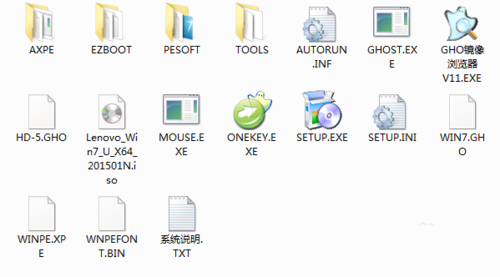
联想笔记本硬盘装系统win7图文教程图1
点击SETUP.EXE进入安装界面,安装盘选择为C盘,覆盖原来系统。
千万不要选择其它盘,因为这是重装而不是安装双系统,选择错误后果自负。

联想笔记本硬盘装系统win7图文教程图2
然后系统会重启进入如下界面。
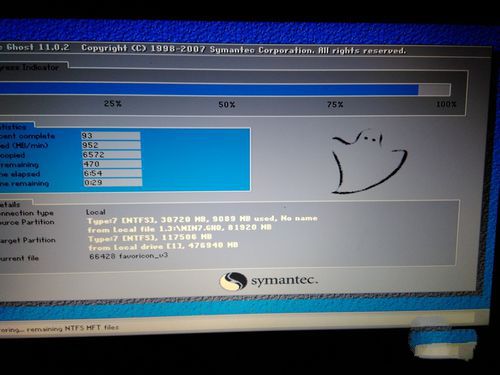
联想笔记本硬盘装系统win7图文教程图3
当到达这一步的时候,代表系统重装将要完成。

联想笔记本硬盘装系统win7图文教程图4
我自己将原来的win8换成了雨林木风win7,结果觉得不好用,于是用这个系统包重装了系统,界面如下,使用比较流畅而且正版,U盘安装系统也是目前比较受大家喜欢的一种安装方法,如果你有兴趣,请点击“u盘怎么装系统”
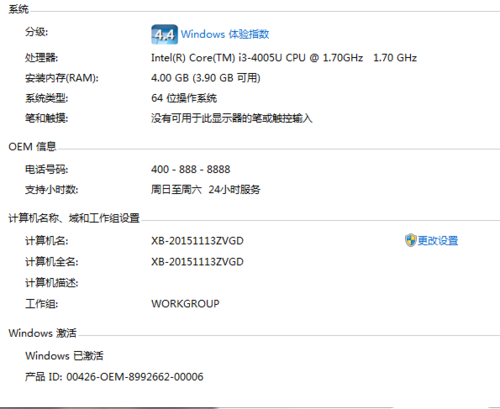
至此,上面就是小编为大家介绍的联想笔记本硬盘装系统win7图文教程了,硬盘安装系统的方法可以不用第三方的工具就可以搞定,而且操作简单易懂,希望大家会喜欢。
猜您喜欢
- 华擎主板bios设置usb启动方法..2016/12/02
- hdmi接口,详细教您hdmi接口怎么连接电..2018/03/24
- 可移动磁盘打不开,详细教您移动硬盘打..2018/06/14
- u盘之家u盘启动盘制作工具2016/10/27
- 文件损坏怎么修复,详细教您电脑文件损..2018/08/05
- 老司机教你win8如何激活2019/03/26
相关推荐
- u盘恢复数据步骤方法 2016-10-26
- 选择性粘贴,详细教您excel选择性粘贴.. 2018-06-27
- 小编教你电脑麦克风没声音怎么设置.. 2017-08-30
- 详解两台电脑直连传输数据方法.. 2018-11-28
- ps填充快捷键,详细教您怎么使用ps填充.. 2018-05-23
- 制作u盘启动盘不删除u盘数据的解决方.. 2017-07-23




 粤公网安备 44130202001059号
粤公网安备 44130202001059号